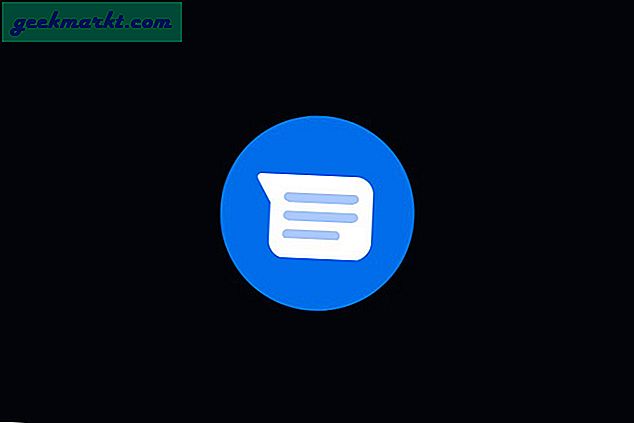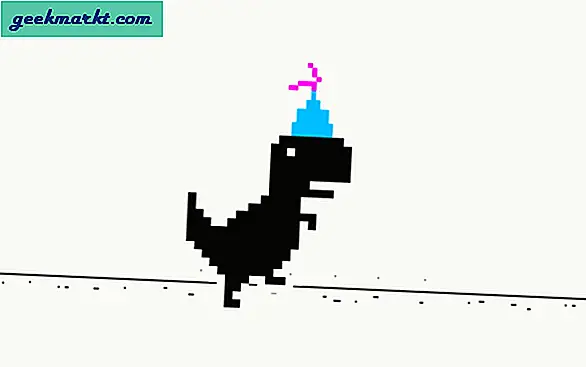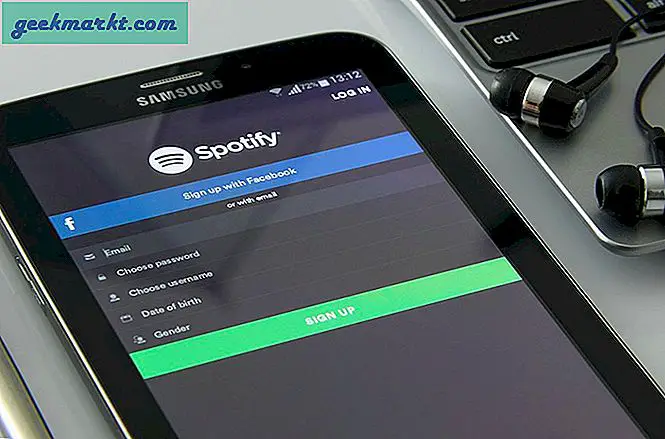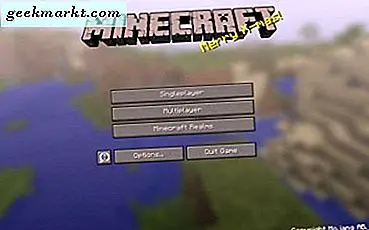Finder is wat u zou gebruiken om door de opslag van Mac te navigeren of toegang te krijgen tot externe apparaten. Hoewel het prima is voor de meeste gebruikers, vind ik dat het op sommige aspecten ontbreekt waar ik een aantal geavanceerde taken wil uitvoeren, zoals het hernoemen van batches, het synchroniseren van bestanden in verschillende besturingssystemen of gewoon sneltoetsen gebruiken. We hebben een aantal betere bestandsbeheerders voor Mac gevonden die intuïtieve en handige functies bieden, zoals een gebruikersinterface met twee panelen, geavanceerde synchronisatie en meer sneltoetsen.
Bestandsbeheerders voor Mac
Deze nieuwe generatie bestandsbeheer-apps voor het macOS-systeem gebruiken de beste functies van Finder en voegen er vervolgens hun eigen unieke draai aan toe. Laten we ze eens bekijken.
1. Vorkheftruck | Dual-Pane Bestandsbeheer
De meest voor de hand liggende tekortkoming van Finder is dat u slechts in één map tegelijk kunt navigeren. U moet meerdere vensters openen om bestanden van de ene map naar de andere te slepen en neer te zetten, maar dat is op zijn best niet intuïtief. ForkLift biedt navigatie met twee vensters waarmee u twee verschillende mappen in hetzelfde venster kunt openen en bestanden snel kunt verplaatsen. Daarnaast krijgt u een robuuste interface voor externe verbindingen waarmee u verbinding kunt maken met externe schijven zoals Google Drive, Amazon S3, Rackspace, enz. U kunt meerdere schijven aansluiten en gemakkelijk bestanden tussen deze schijven uitwisselen.

Afgezien daarvan heeft ForkLift een menubalk-interface waarmee u snelle acties kunt ondernemen, zoals verbinding maken met een veelgebruikte externe verbinding met een muisklik. ForkLift is een betaalde app die een gratis proefperiode van 31 dagen biedt en $ 30 kost voor een levenslange licentie.
Voordelen
- Weergave met twee vensters
- Verbind externe servers en schijven
- Menubalk-app voor snelle acties
Nadelen
- Het kopiëren van bestanden kan soms langer duren vanwege voorbereidingsproblemen
Download ForkLift voor macOS (gratis proefperiode, $ 30)
2. Naamhanger | Batch hernoemen van bestanden
Als je ooit hebt geprobeerd bestanden in de Finder te hernoemen, had je je al gerealiseerd dat het primitief is. We raden de NameChanger-app aan als u snel bestanden met geavanceerde syntaxis wilt hernoemen. NameChanger biedt 12 verschillende wijzigingsalgoritmen, zoals tekens verwijderen of invoegen, eerste of laatste keer vervangen, toevoegen of toevoegen, hoofdlettergebruik, volgorde wijzigen, enz. U kunt alle bestanden importeren door op de knop Toevoegen te klikken en vervolgens de originele en definitieve tekst aan te passen. Klik daarna op de knop Naam wijzigen om het proces te starten.

NameChanger is gratis te gebruiken.
Voordelen
- 12 verschillende syntaxis voor het genereren van aangepaste namen
- Real-time voorbeeld
- Toetsenbord sneltoetsen
Nadelen
- Geen volwaardige bestandsbeheerder
Download NameChanger voor macOS (gratis)
3. Verzenden | Beheer afstandsbedieningen efficiënt
Als uw gegevens verspreid zijn over verschillende externe locaties, kan het moeilijk zijn om ze op één plek te openen met Finder. Transmit File Manager biedt een geavanceerde interface om niet alleen toegang te krijgen tot externe schijven, maar ook om gegevens efficiënt over te dragen. Net als ForkLift ondersteunt Transmit alle belangrijke externe schijven zoals Amazon S3, Google Drive, Rackspace, Backblaze en zelfs klassieke protocollen zoals FTP, SFTP, WebDAV, enz. Met Transmit kunt u echter lokaal-naar-lokaal en extern naar synchroniseren. -afstandsbediening tussen verschillende stations en servers. Dit maakt het geschikt voor gebruikers die grote hoeveelheden gegevens tussen servers moeten kopiëren.

Transmit wordt geleverd met een gratis proefperiode van zeven dagen en kost $ 45. De volledige versie geeft je ook toegang tot Panic Sync waarmee je gevoelige sleutels en wachtwoorden kunt synchroniseren via een gecodeerd kanaal dat zowel veilig als snel is.
Voordelen
- Breng gegevens over tussen externe schijven en servers
- Synchroniseer gegevens automatisch
- Ondersteuning voor de meeste grote servers en schijven
- Synchroniseer sleutels en wachtwoorden met Panic Sync
Nadelen
- Geen kijker met twee vensters
- Geen menubalk-app
Download Transmit voor macOS (gratis proefperiode, $ 45)
4. Dropover | Houd bestanden tijdelijk vast
Dropover is een fantastische Mac-app voor bestandsbeheer om toegang te krijgen tot bestanden wanneer je ze nodig hebt, maar niet meteen. De app geeft je een tijdelijke plank waar je voorlopig bestanden kunt plaatsen. Als u klaar bent, sleept u het bestand gewoon van de plank en zet u het neer waar u maar wilt. U kunt meerdere planken maken om verschillende bestanden op te slaan en het beste is dat het venster bovenaan blijft, zodat u er niet naar hoeft te zoeken.

Er zijn drie manieren om een plank te activeren, waardoor deze intuïtief wordt. U kunt een plank maken door de bestanden te selecteren en te schudden, een wijzigingstoets ingedrukt te houden tijdens het slepen en een algemene snelkoppeling te gebruiken. Dropover wordt geleverd met een gratis proefperiode van 14 dagen en kost dan ongeveer $ 3,99.
Voordelen
- Sla bestanden tijdelijk op
- Intuïtieve triggers om een plank te maken
- Sla zoveel bestanden op als u wilt
Nadelen
- Geen volwaardige bestandsbeheerder
Download Dropover voor macOS (gratis proefperiode, $ 3,99)
5. PathFinder | Functierijke bestandsbeheerder
PathFinder is een krachtige bestandsbeheerder voor Mac die zoveel intuïtieve functies toevoegt dat u Finder nooit meer zou gebruiken. Om te beginnen is er een viewer met twee vensters, een menubalk-app, een verborgen bestandswissel en native Apple Silicon-ondersteuning. Bovendien heeft de app modules die verschillende functionaliteiten toevoegen, zoals een Hex-editor, Terminal, Drop Stack, Git, Preview, etc. Al deze modules kunnen overal in het Path Finder-venster worden toegevoegd en zijn direct toegankelijk.

Het heeft ook een hele reeks kleine functies, zoals het hernoemen van batches, het samenvoegen van mappen, padnavigator, checksum-calculator, Airdrop-ondersteuning, bestandstagging, bladwijzers voor tabbladen en sneltoetsen. PathFinder kost $ 36 en wordt geleverd met een gratis proefperiode van 30 dagen.
Voordelen
- Krachtige modules
- Intuïtieve functies
- Kijker met twee vensters
- Laat de stapel vallen
Nadelen
- Geen volwaardige ondersteuning voor externe servers
Krijg PathFinder (gratis, $ 36)
6. Synchroniseren | Houd bestanden gesynchroniseerd tussen verschillende apparaten
Syncthing is een platformonafhankelijke bestandssynchronisatiesoftware die bestanden op verschillende apparaten gesynchroniseerd houdt. U installeert het gewoon op al uw apparaten en stelt zoveel mappen in als u wilt worden gesynchroniseerd en eventuele updates in de map of mappen worden onmiddellijk gesynchroniseerd. De gegevensoverdracht vindt plaats op een gecodeerd kanaal waar het apparaat eerst moet worden geverifieerd. Syncthing is gratis en open-source met actieve ondersteuning van de gemeenschap waardoor de app kan bestaan op platforms zoals Mac, Android, Windows en Linux.

Synchroniseren is gratis.
Voordelen
- Gecodeerde gegevensoverdracht via LAN en internet
- Minimale interface
- Synchroniseer zoveel mappen als u wilt
Nadelen
- U kunt alleen lokale schijven synchroniseren met andere computers
- Geen native interface
Download Syncthing (gratis)
7. Overste één | Bestandsbeheer binnen handbereik
Commander One is een populaire bestandsbeheerder voor macOS met intuïtieve functies en gemakkelijk te onthouden sneltoetsen. De interface is modern en vergelijkbaar met apps op deze lijst met een donker thema en een mapbrowser met twee vensters. U kunt kiezen uit drie lay-outs in elk van de deelvensters die u volledige controle geven over hoe de dingen eruit zien. Bovendien verhogen de knoppen voor snelle acties de efficiëntie van de app, omdat je hiermee taken kunt uitvoeren zoals het zichtbaar maken van bestanden, informatie opvragen, zoeken, archiveren, snel zoeken, enz. Met een klik op een knop.

Bovendien is er een speciaal gedeelte in de voorkeuren waar u sneltoetsen kunt maken voor elke mogelijke actie. Commander One is gratis in de Mac App Store.
Voordelen
- Uitgebreide sneltoetsinstellingen
- Snelle actieknoppen op de werkbalk
- Onafhankelijke lay-outs voor directoryviewer
Nadelen
- Geen nadelen als zodanig
Download Commander One voor macOS (gratis in-app aankopen)
Wat zijn de beste bestandsbeheerders voor Mac
Dit zijn enkele van de beste bestandsbeheerders voor Mac-computers die u zou moeten aanschaffen als u meer wilt dan wat Finder momenteel biedt. Variërend van eenvoudige zoals Dropover tot volledig functionele zoals Commander One en PathFinder. Welke bestandsbeheerder past bij uw wensen? Laat het me weten op Twitter.
Lees ook: 15 beste hulpprogramma-apps voor Mac waarvan u niet wist dat u ze nodig had